
Συγχρονισμός περιεχομένου μεταξύ του Mac και του iPhone, iPad ή iPod touch σας
Μπορείτε να επιλέξετε τις πληροφορίες που θέλετε να συγχρονίζονται μεταξύ του Mac και της συσκευής σας. Μπορείτε να συγχρονίσετε όλα τα στοιχεία ενός συγκεκριμένου τύπου (για παράδειγμα, όλες τις ταινίες ή φωτογραφίες σας). Ή μπορείτε να επιλέξετε συγκεκριμένα στοιχεία (για παράδειγμα, κάποιες ταινίες σας και κάποια βιβλία σας), κάτι που σας δίνει περισσότερο έλεγχο.
Αφού επιλέξετε το περιεχόμενο που θέλετε να συγχρονίζεται, τα στοιχεία ενημερώνονται κάθε φορά που συγχρονίζετε τη συσκευή σας και το Mac.
Την πρώτη φορά που διαμορφώνετε τον συγχρονισμό, θα πρέπει να συνδέσετε τη συσκευή σας με το Mac σας χρησιμοποιώντας ένα καλώδιο USB ή USB-C. Αφού συνδέσετε τη συσκευή, το εικονίδιο της συσκευής εμφανίζεται στην πλαϊνή στήλη του Finder και όταν επιλέγετε το εικονίδιο εμφανίζονται οι επιλογές συγχρονισμού. Στη συνέχεια μπορείτε να επιλέξετε συγκεκριμένα στοιχεία για συγχρονισμό.
Αν διαθέτετε iPhone (με iOS 5 ή μεταγενέστερη έκδοση) ή iPad, μπορείτε επίσης να επιλέξετε να πραγματοποιείται ασύρματος συγχρονισμός όταν το Mac και η συσκευή σας είναι συνδεδεμένα στο ίδιο δίκτυο Wi-Fi. Ανατρέξτε στην ενότητα Συγχρονισμός περιεχομένου μεταξύ του Mac και του iPhone, iPad ή iPod touch σας μέσω Wi-Fi.
Για περισσότερες πληροφορίες σχετικά με τον συγχρονισμό, ανατρέξτε στην ενότητα Εισαγωγή στον συγχρονισμό του Mac και των συσκευών σας.
Συγχρονισμός όλων των στοιχείων ενός τύπου περιεχομένου
Συνδέστε τη συσκευή σας με το Mac.
Μπορείτε να συνδέσετε τη συσκευή σας με ένα καλώδιο USB ή USB-C ή μέσω μιας σύνδεσης Wi-Fi. Ανατρέξτε στην ενότητα Συγχρονισμός περιεχομένου μεταξύ του Mac και του iPhone, iPad ή iPod touch σας μέσω Wi-Fi.
Στο Finder
 στο Mac, επιλέξτε τη συσκευή στην πλαϊνή στήλη του Finder.
στο Mac, επιλέξτε τη συσκευή στην πλαϊνή στήλη του Finder.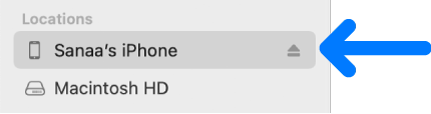
Αν συνδέσετε τη συσκευή σας με το Mac χρησιμοποιώντας ένα καλώδιο USB αλλά δεν εμφανίζεται η συσκευή στην πλαϊνή στήλη του Finder, δείτε την ενότητα Αν η συσκευή σας δεν εμφανίζεται στην πλαϊνή στήλη.
Κάντε κλικ σε έναν τύπο περιεχομένου που θέλετε να συγχρονίσετε στη γραμμή κουμπιών.

Σημείωση: Αν χρησιμοποιείτε τις Φωτογραφίες iCloud και το Apple Music, οι φωτογραφίες και η μουσική σας συγχρονίζονται αυτόματα με χρήση του iCloud. Όταν κάνετε κλικ στη «Μουσική» ή στις «Φωτογραφίες», δεν εμφανίζονται επιλογές για συγχρονισμό.
Επιλέξτε το πλαίσιο επιλογής «Συγχρονισμός [τύπος περιεχομένου] στο [όνομα συσκευής]» για να ενεργοποιήσετε τον συγχρονισμό για τον συγκεκριμένο τύπο στοιχείου. Για παράδειγμα, επιλέξτε το πλαίσιο επιλογής «Συγχρονισμός ταινιών στο [όνομα συσκευής]» για να συγχρονίσετε τις ταινίες σας.
![Το πλαίσιο επιλογής «Συγχρονισμός ταινιών στο [όνομα συσκευής]» είναι επιλεγμένο. Κάτω από αυτό, είναι επιλεγμένο το πλαίσιο επιλογής «Να συμπεριλαμβάνονται αυτόματα», και η επιλογή «όλα» είναι επιλεγμένη στο αναδυόμενο μενού.](https://help.apple.com/assets/65A8106E7C69B635140E606E/65A81072C0272B1FFA02DE51/el_GR/aaf743c49a46b4892602a6ec9019e9cf.png)
Με επιλεγμένο το πλαίσιο επιλογής, ο συγχρονισμός είναι διαμορφωμένος για μεταφορά όλων των στοιχείων του συγκεκριμένου τύπου στη συσκευή σας.
Επαναλάβετε τα βήματα 3 και 4 για κάθε τύπο περιεχομένου που θέλετε να συγχρονίσετε.
Η γραμμή στο κάτω μέρος του παραθύρου δείχνει πόσος ελεύθερος χώρος παραμένει στη συσκευή σας μετά τον συγχρονισμό. Μετακινήστε τον δείκτη πάνω από τη γραμμή για να προβάλετε λεπτομέρειες για τον τύπο που συγχρονίζετε.
Όταν είστε έτοιμοι για συγχρονισμό, κάντε κλικ στην «Εφαρμογή».
Μπορείτε να επιλέξετε να συγχρονίζεται το Mac με τη συσκευή σας κάθε φορά που τα συνδέετε μεταξύ τους. Δείτε την ενότητα Ενεργοποίηση ή απενεργοποίηση του αυτόματου συγχρονισμού.
ΠΡΟΕΙΔΟΠΟΙΗΣΗ: Αν διαγράψετε αυτόματα κάποιο συγχρονισμένο στοιχείο από το Mac σας, το διαγραμμένο στοιχείο αφαιρείται από τη συσκευή σας την επόμενη φορά που θα πραγματοποιήσετε συγχρονισμό.
Αν θέλετε να συγχρονίσετε μεμονωμένα στοιχεία αντί για όλα τα στοιχεία ενός τύπου περιεχομένου, δείτε τα παρακάτω:
Προτού αποσυνδέσετε τη συσκευή σας από το Mac, κάντε κλικ στο κουμπί «Εξαγωγή» ![]() στην πλαϊνή στήλη του Finder.
στην πλαϊνή στήλη του Finder.
